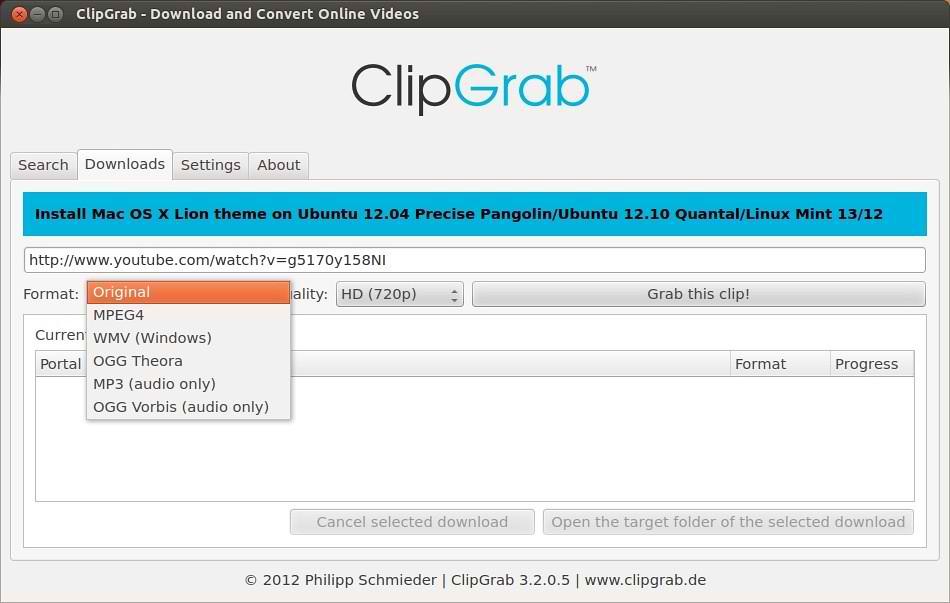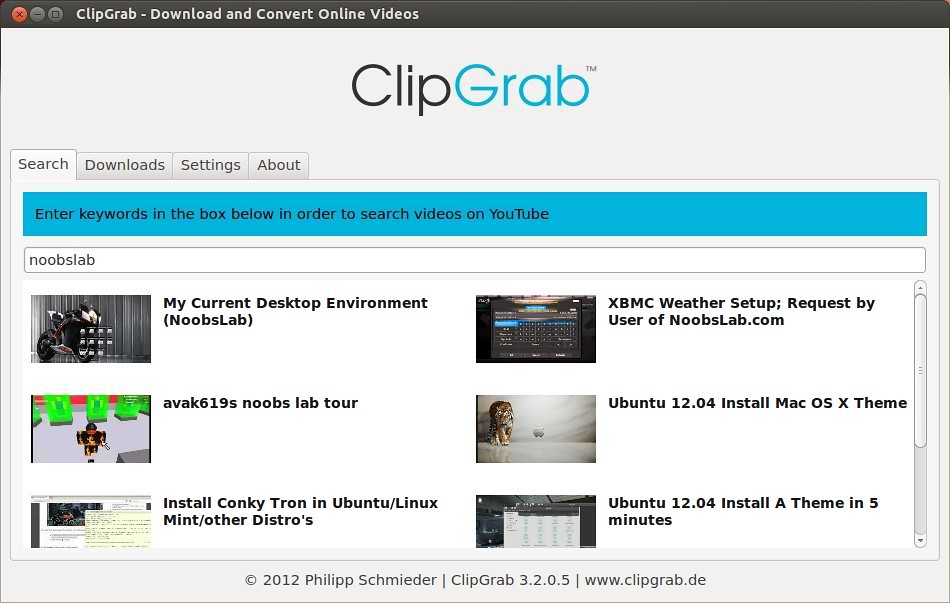Descargar y convertir vídeos con ClipGrab en Ubuntu 12.10 Quantal / Ubuntu 12.04 Precise / Ubuntu Ubuntu 11.10/Previous versiones / Linux Mint
ClipGrab es un software gratuito para descargar y convertir vídeos en línea desde muchos sitios como YouTube o Vimeo.
ClipGrab pueden descargar de los siguientes sitios : YouTube, Clipfish, CollegeHumor, Dailymotion, MyVideo, MySpass, Sevenload, Tudou, Vimeo.
vídeos descargados pueden ser convertidos en los siguientes formatos: WMV, MPEG4, Theora OGG, MP3 (sólo audio), OGG Vorbis (audio solamente).
ClipGrab puede descargar desde los siguientes sitios: YouTube, Clipfish, CollegeHumor, Dailymotion, MyVideo, MySpass, Sevenload, Tudou, Vimeo y otros.
vídeos descargados pueden ser convertidos en los siguientes formatos: WMV, MPEG4, Theora OGG, MP3 (sólo audio .), OGG Vorbis (audio solamente)
ClipGrab no se limita a los sitios mencionados anteriormente, ya muchos más sitios son compatibles "extraoficialmente" a través del sitio de reconocimiento automático de ClipGrab - sólo probarlo!
Por cierto, también puede descargar ClipGrab HD videos de sitios que tienen soporte para alta definición (por ejemplo, YouTube o Vimeo). >> Para Ubuntu 12.10 Quantal Para instalar en Ubuntu 12.10 ClipGrab Terminal Quantal abierto (Press Ctrl + Alt + T ) y copiar los siguientes comandos en la terminal:
- sudo add-apt-repository ppa:noobslab/initialtesting
- sudo apt-get update
- sudo apt-get install clipgrab
>> Para versiones de Ubuntu 12.04/11.10/Previous
Para instalar ClipGrab en Ubuntu / Linux Mint Terminal abierto (Press Ctrl + Alt + T ) y copiar los siguientes comandos en la terminal:
Eso es todo
- sudo add-apt-repository ppa:clipgrab-team/ppa
- sudo apt-get update
- sudo apt-get install clipgrab